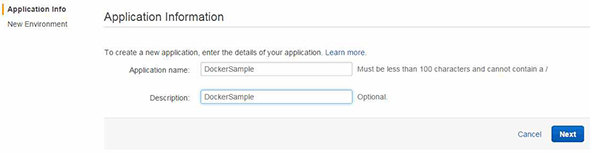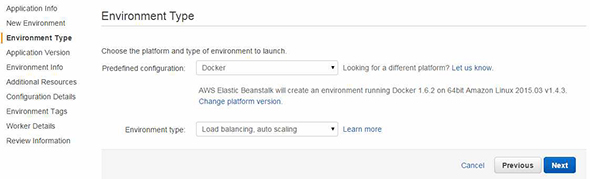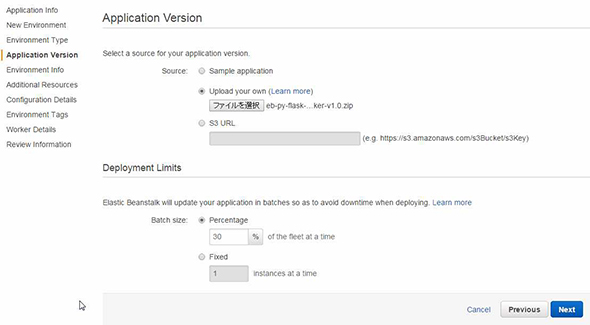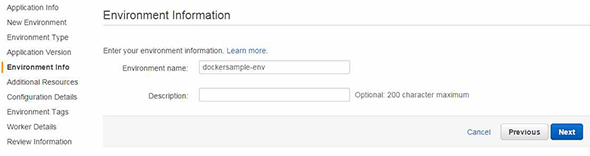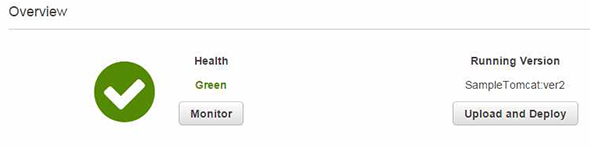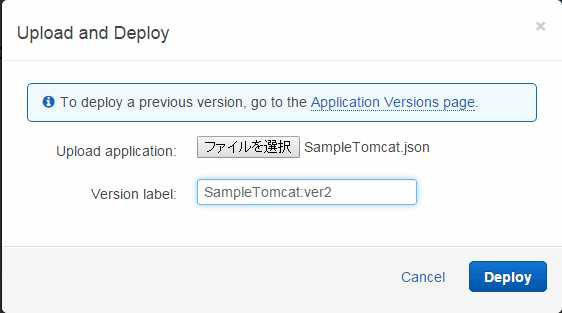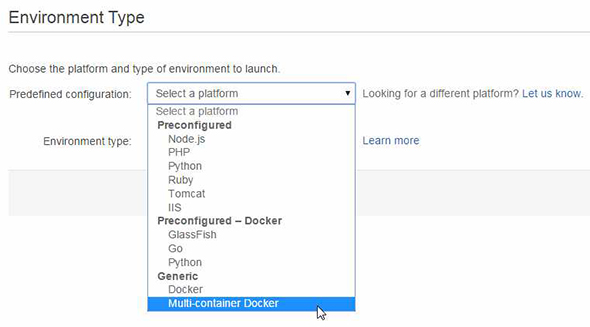開発者も知っておきたいDocker管理ツールとしてのAWS Elastic Beanstalkの使い方:Docker運用管理製品/サービス大全(6)(2/3 ページ)
数多く台頭しているDockerの運用管理に関する製品/サービスの特長、使い方を徹底解説する特集。今回は、いまさら聞けないDockerとPaaSの関係、BeanstalkでDocker環境を作成した場合の構成や構築手順、運用テクニック、Amazon EC2 Container Serviceとの比較などについて。
Beanstalkを使ってDockerのクラスター環境を構築
Beanstalk使用してDockerのクラスター環境を構築する手順を解説します。
新規構築の手順
下記のDockerrun.aws.jsonを作成します。
{
"AWSEBDockerrunVersion": "1",
"Image": {
"Name": "test/docker-repo",
"Update": "true"
},
"Ports": [
{
"hostPort": 80,
"ContainerPort": "80"
}
],
"Logging": "/var/log/httpd"
}
「AWSマネージメントコンソール」よりBeanstalkを選択し、「Create New Application」を選択します。
「Application name」を入力し、「Next」をクリックします。
「WebEnvironment」を選択し、「Create web server」をクリックします。
次に、Beanstalkを使用できるロールを選択します。
「Environment Type」で「Predifind Configuration」をDockerに設定し、「Environment type」で「Load balancin,auto scaling」を選択し、「Next」をクリックします。
「Application Version」で「Upload your own」を選択し、先ほどの「Dockerrun.aws.json」ファイルをアップロードし、「Next」をクリックします。
「Environment Info」で「Environment name」を設定し、「Next」をクリックします。
「Additional Resources」では、何も設定しないまま「Next」をクリックします。
「Configuration Details」では「key pair」などを設定します。
「Environment Tags」では、タグが必要な場合にタグを設定します。
「Launch」をクリックして環境が構築されることを確認します。
Elastic Load BalancingのURLにアクセスしてアップロードしたコンテナーのHTMLファイルが見られることを確認します。
BeanstalkでDockerイメージを更新するには
Dockerイメージを更新するには、該当コンテナーの「Overview」で「Upload and Deploy」ボタンを押します。
新しいイメージ(または既存jsonファイル)を選択します。
HTMLファイルを開いて、Dockerイメージが更新されたことを確認します。
Beanstalkで複数のDockerコンテナーを構築するには
Beanstalkで複数のDockerコンテナーを構築するには、Beanstalkで「Environment Type」を作成するときに「Multi-Container Docker」を選択します。
複数コンテナーかどうかは「Dockerrun.aws.json」の「AWSEBDockerrunVersion」プロパティでサポートされます。そのため、「"AWSEBDockerrunVersion": 2」としてコンテナーを作成してください。
次ページでは、Beanstalkでのさまざまな運用テクニックを紹介します。
Copyright © ITmedia, Inc. All Rights Reserved.
関連記事
 所要時間わずか10分で「Docker」を体験しよう――Azureで始めるDocker入門
所要時間わずか10分で「Docker」を体験しよう――Azureで始めるDocker入門
2014年から急速に注目度が増しているコンテナー型仮想化技術「Docker」。すでに多くのLinuxで利用可能な技術ですが、次期Windows Serverでもサポートされる予定です。Dockerとはどのようなものなのか、一度、実際に触って体験してみてはいかがでしょうか。 Linux/OSSに不慣れでも大丈夫! WindowsでDockerを扱う際のポイント
Linux/OSSに不慣れでも大丈夫! WindowsでDockerを扱う際のポイント
本連載第31回は「Azureで始めるDocker入門」を掲載しました。掲載後、すぐに「Docker 1.6」がリリースされたので、意図したわけではありませんが、タイムリーな記事になったと思います。今回は、その記事でも紹介した「Docker Client for Windows」をフォローアップします。 Docker代替のコンテナーランタイム「Rocket」をCoreOSが公開
Docker代替のコンテナーランタイム「Rocket」をCoreOSが公開
CoreOSがDocker代替のシンプルなコンテナーランタイムを公開。Dockerの当初の目的であるシンプルなコンテナーを目指すプロトタイプだ。 Docker、そしてCloud FoundryとPaaSの価値とは
Docker、そしてCloud FoundryとPaaSの価値とは
Docker人気を踏まえたとき、Cloud Foundryはどのように位置付けられるのか。PaaSの最終的な価値とは何なのか。AWSとの競合とは。Cloud Foundryの責任者である米PivotalのJames Watters氏に聞いた。 レッドハットが発表したOpenShift Enterprise 3は「Dockerを知らなくても使える」基盤
レッドハットが発表したOpenShift Enterprise 3は「Dockerを知らなくても使える」基盤
レッドハットが2015年7月22日に国内発表したPaaS製品「OpenShift Enterprise 3」の最大の狙いは、Dockerを知らなくてもアプリケーションの開発・運用ができるようにすることだという。ここでは、レッドハットの日本法人の説明に基づき、OpenShift Enterprise 3を紹介する。 米グーグルのDockerコンテナ管理サービスが一般提供開始
米グーグルのDockerコンテナ管理サービスが一般提供開始
米グーグルがGoogle Cloud Platform上で提供しているDockerコンテナオーケストレーション/管理サービス、Google Container Engineが2015年8月26日、ベータ段階を終了、一般提供が開始された。毎週20億以上のコンテナを立ち上げているグーグルの経験に基づくサービスだとしている。